- Sastopoties ar nopietnu kļūdu, jūsu PS4 ziņojums parasti notiek pēc programmaparatūras atjaunināšanas.
- PS4 nopietnu kļūdu cilpa var izraisīt lielu neapmierinātību, it īpaši, ja esat dedzīgs spēlētājs.
- Traucējummeklēšanas iespējas ir viegli ievērojamas, un tām vajadzētu izrādīties noderīgas jūsu apstākļos.
- Ierīces rūpnīcas iestatījumu atjaunošana ir pārbaudīts veids, kā izvairīties no nopietnas kļūdas PS4.

- CPU, RAM un tīkla ierobežotājs ar karsto cilņu slepkavu
- Integrēts tieši ar Twitch, Discord, Instagram, Twitter un Messenger
- Iebūvētas skaņas vadīklas un pielāgota mūzika
- Razer Chroma pielāgotas krāsu tēmas un piespiež tumšas lapas
- Bezmaksas VPN un reklāmu bloķētājs
- Lejupielādējiet Opera GX
Daudzi spēlētāji ir saskārušies ar šādu nomākto situāciju
PlayStation 4 konsole: pēc sistēmas programmaparatūras atjaunināšanas konsole iestrēga, veicot sāknēšanu, parādot kļūdas ziņojumu.Pilns ziņojums skan: Sistēmas programmatūrā ir notikusi nopietna kļūda. PS4 tiks restartēts.
Tas pats notika ar lietotājiem, kuri nejauši vai nē atvienojiet to PS4, pirms tas ir pilnībā izslēgts.
Šeit nav daudz iespēju, ko izpētīt, jo konsoli ir gandrīz neiespējami izmantot, tomēr mēs šajā rakstā mēģinām nedaudz noskaidrot šo jautājumu.
Kā es varu novērst nopietnu kļūdu, kas radusies PS4?
1. Atjaunojiet rūpnīcas iestatījumus
- Pievienojiet kontrolieri konsolei, izmantojot USB kabeli.
- Nospiediet PS4 barošanas pogu, līdz konsole divreiz iepīkstas.
- Nospiediet kontrollera pogu PS4, lai pārietu uz drošo režīmu.
- Šeit ritiniet līdz Atjaunot datu bāzi opciju un turpiniet.
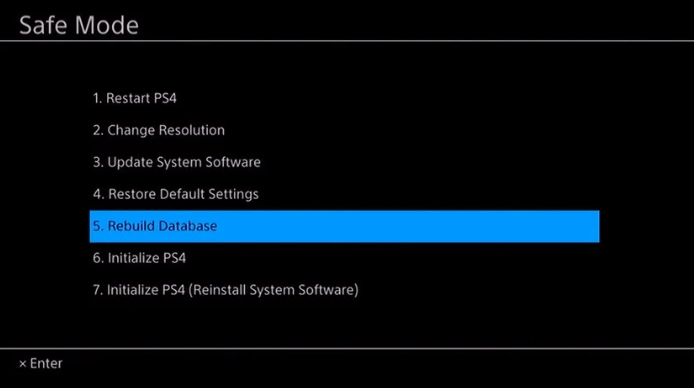
- Ļaujiet procesam pabeigt un pēc tam mēģiniet atsāknēt konsoli, kā parasti.
Tas atbrīvos sistēmu no visiem bojātajiem failiem, bet arī atjaunos datu bāzi un arī visu, ko esat saglabājis līdz šim brīdim.
Tāpēc pārliecinieties, ka esat sagatavojis savu failu dublējumu.
2. Pārinstalējiet programmatūru, izmantojot USB
- Uz FAT32 USB izveidoja mapi ar nosaukumu PS4. Šīs mapes iekšpusē izveidojiet citu mapi ar nosaukumu ATJAUNINĀT.
- Lejupielādējiet instalācijas failu no PlayStation oficiālā lapaun saglabājiet to mapē UPDATE kā PS4UPDATE.PUP. (The PS4 ir jābūt USB atmiņas ierīces saknē, un tas nav citā mapē.)
- Lai ievadītu drošo režīmu, veiciet pirmās 3 darbības, kas minētas iepriekšējā risinājumā.
- Šeit izvēlieties Inicializējiet PS 4, pēc tam Atjaunināt no USB atmiņas ierīces un labi.
Tas attiecas tikai tad, ja jums ir USB ar PS4 programmatūru; un cerams, ka konsole to nolasīs. Dažos gadījumos lietotāji sūdzējās, ka konsole prasīja ļoti ilgu laiku, līdz tā atpazina failu.
Cerams, ka viens no šiem risinājumiem ir noderīgs jūsu situācijā, jo šie ieteikumi ir izrādījušies noderīgi citiem lietotājiem.
Nekautrējieties dalīties ar mums savā pieredzē vai ieteikt citu šīs problēmas novēršanas veidu, izmantojot zemāk esošo komentāru sadaļu.
bieži uzdotie jautājumi
Spēcīga PlayStation atiestatīšana tiek veikta no drošā režīma un ir ieteicama tikai noteiktas sistēmas kļūdas.
Iespējams, ka jūsu PS4 iespējams, pēkšņi izslēgsies bojātas sastāvdaļas dēļ.
Šī ir kļūda, kas bieži rodas pēc sistēmas atjaunināšanas. Ja vien kļūda satur kodu, problēmu var novērst tikai drošajā režīmā.

![[FIX] Playstation 4 kļūda NW-31473-8](/f/0fcda1ca6279cb31efaa89d7107157d4.jpg?width=300&height=460)
![PS4 [Solved] radās nopietna kļūda](/f/17932eadeb1865b73750a30e45e92409.jpg?width=300&height=460)
![PS4 kļūdu kodi SU-30746-0, SU-42118-6 [Atrisināts]](/f/233a72314474d1069ea1e753a6fc47f1.jpg?width=300&height=460)